小米13ultra打开徕卡水印教程
是小米13 Ultra打开徕卡水印的详细教程:
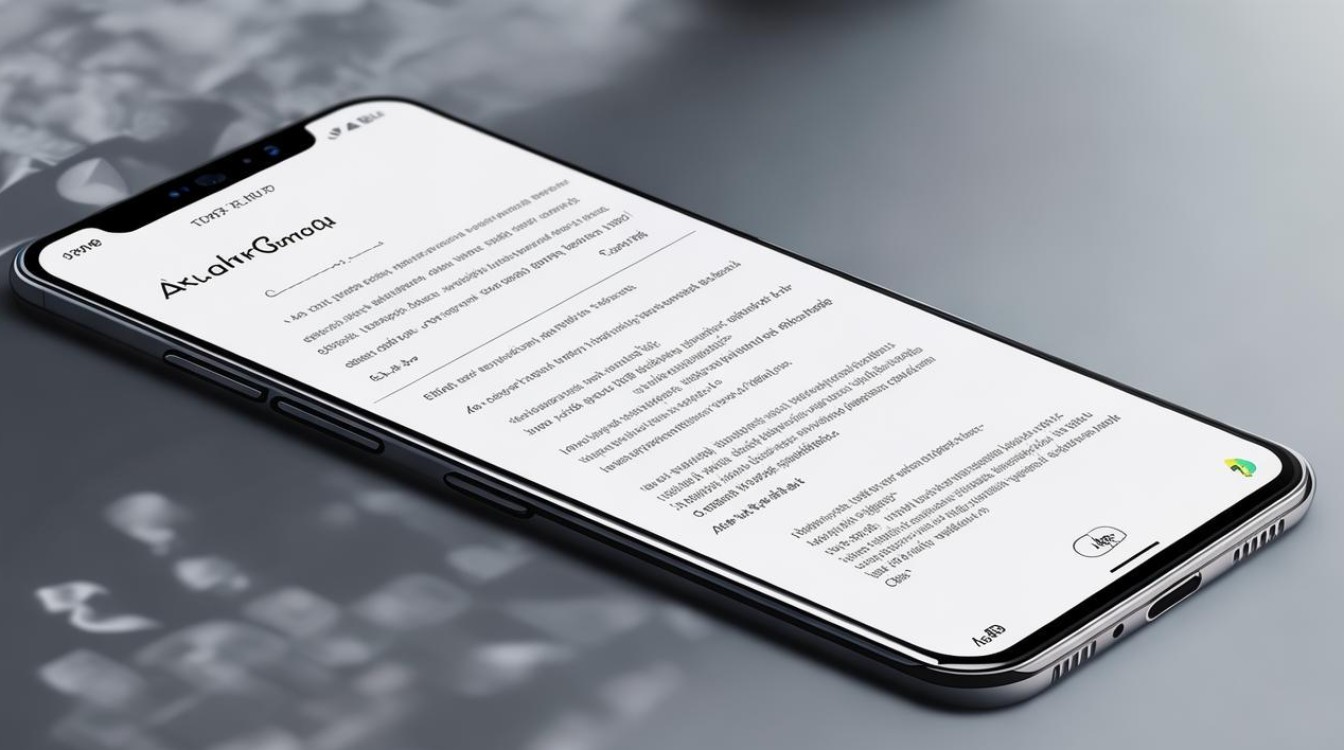
操作步骤概览
要在小米13 Ultra上启用徕卡专属水印功能,只需通过相机应用内的设置即可完成,整个过程简单快捷,无需额外安装软件或调整复杂参数,具体步骤如下:
| 序号 | 操作描述 | 详细说明 |
|---|---|---|
| 1 | 打开相机应用 | 从桌面或应用列表中找到并启动“相机”APP |
| 2 | 进入菜单选项 | 点击界面顶部右侧的三个点(⋮)组成的菜单图标 |
| 3 | 访问相机设置 | 在弹出的菜单中选择“设置”,进入相机功能配置页面 |
| 4 | 开启水印功能 | 找到并点击“水印”选项,进入水印管理界面 |
| 5 | 激活徕卡定制水印 | 将“徕卡定制水印”开关切换至开启状态 |
分步详解与注意事项
启动相机应用
- 确保手机处于解锁状态,直接点击主屏幕上的【相机】图标启动应用程序,如果已锁定屏幕,请先滑动解锁再打开相机,此时会默认进入拍照模式,界面顶部显示闪光灯、HDR等常用快捷按钮。
- 提示:若意外退出,可重新从应用抽屉中找到并打开相机。
进入菜单设置
- 观察相机预览框上方的工具栏,通常会有一个由三个水平排列的小圆点(…)或垂直省略号组成的图标,这是系统菜单入口,轻触该位置以展开更多选项。
- 在弹出的下拉菜单里,选择最下方的【设置】项(可能标注为齿轮状图标),这将带您进入相机的基础配置页面。
定位水印设置项
- 向下滚动设置列表,寻找名为【水印】的条目,这项功能允许用户为照片添加文字标识,包括品牌Logo、型号信息等,点击进入后,可以看到多种预设样式供选择。
- 注意:不同MIUI版本可能存在细微差异,但核心选项保持一致,若未立即看到相关选项,建议检查是否更新到了最新的系统固件。
启用徕卡模式
- 在水印子菜单中,找到专门针对徕卡合作的开关——【徕卡定制水印】,将其右侧滑块向右滑动,使其变为蓝色高亮状态,表明已成功激活此特性。
- 效果预览:此后拍摄的所有照片将在右下角自动嵌入带有LEICA字样的设计元素,提升作品的专业感和辨识度。
验证成果
- 完成上述操作后,尝试拍摄一张测试照片,返回相册查看新生成的图片,确认是否存在预期中的徕卡水印标记,如果没有出现,请复查每一步的操作是否正确执行,特别是最后一步的开关状态。
常见问题排查指南
- Q1: 为什么找不到‘水印’选项?
A: 可能是当前使用的第三方相机应用不支持该功能,务必使用原生相机APP;或者检查系统是否需要更新至最新版本。
- Q2: 开启了但没显示水印怎么办?
A: 确保没有关闭其他影响叠加层的权限(如存储读写权限);尝试重启设备后再试一次;若仍无效,考虑重置相机偏好设置恢复默认值。
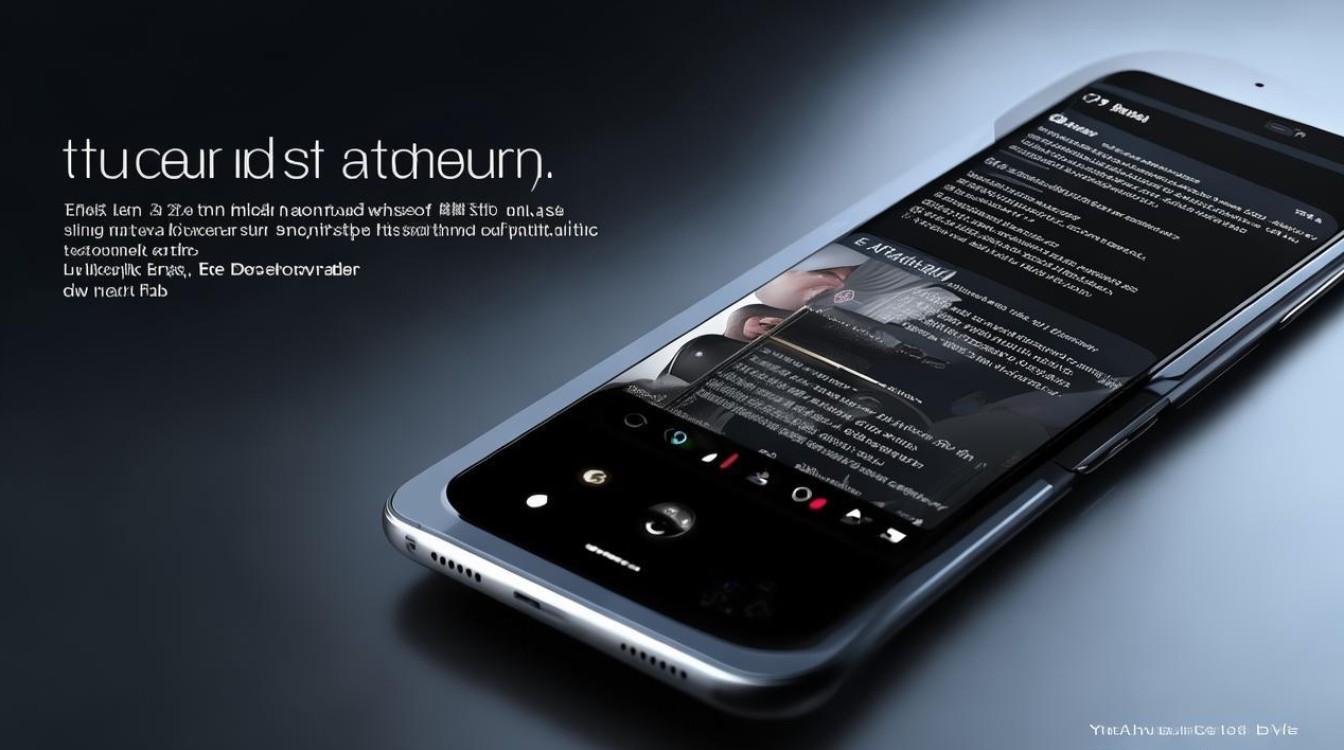
FAQs
Q1: 是否所有拍摄模式下都能显示徕卡水印?
A: 根据官方设计,大多数常规拍照模式均支持显示徕卡水印,但在部分特殊场景(如夜景、长曝光)下可能会因算法优化而暂时隐藏水印,建议在日常光照充足的环境中进行验证。
Q2: 如何关闭已开启的徕卡水印?
A: 按照相同的路径返回到【水印】设置页,将【徕卡定制水印】开关切换回关闭状态即可停止添加水印,此更改即时生效,不影响之前已保存的照片。
通过以上步骤,您可以轻松地在小米13 Ultra上开启或关闭徕卡水印功能,让您的每一张照片都充满专业风范,如果遇到任何问题,不妨多尝试几次或参考官方帮助文档获取更多
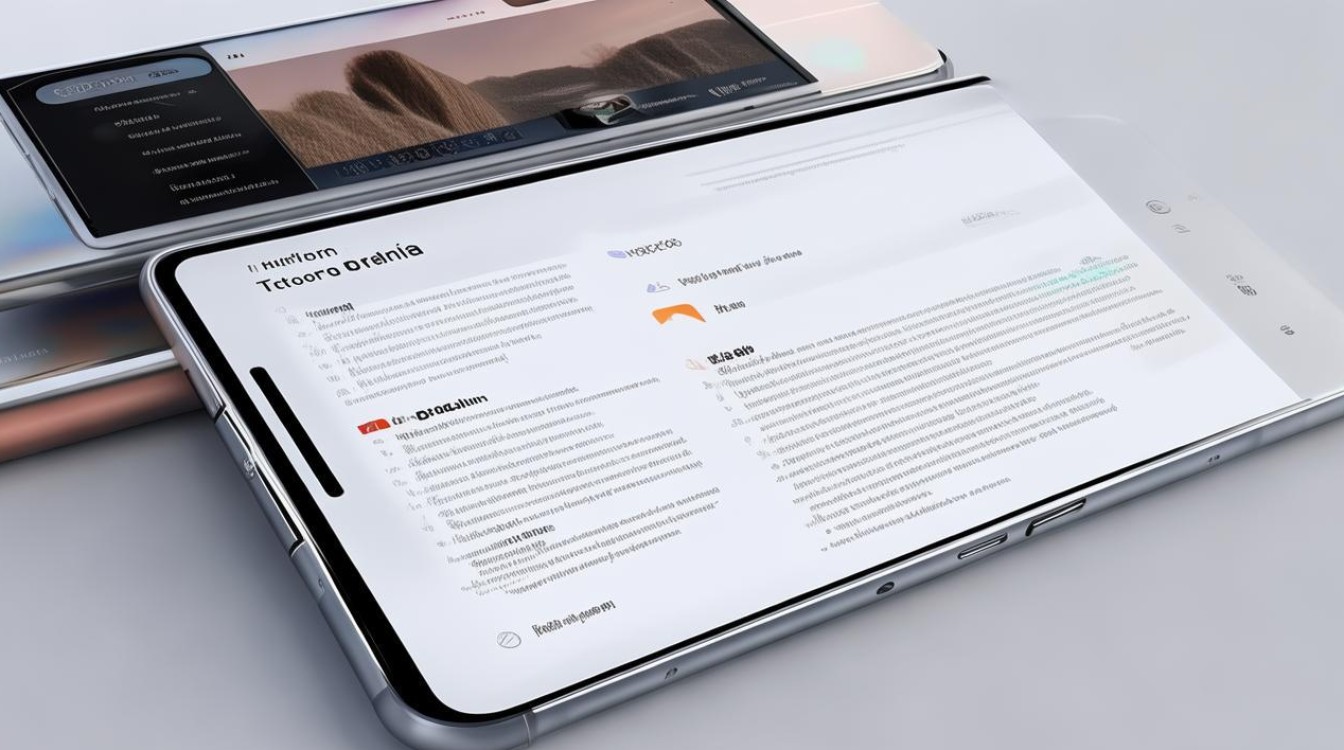
版权声明:本文由环云手机汇 - 聚焦全球新机与行业动态!发布,如需转载请注明出处。












 冀ICP备2021017634号-5
冀ICP备2021017634号-5
 冀公网安备13062802000102号
冀公网安备13062802000102号